WLAN-Selfservice am Beispiel eines iPhones / iPads: Unterschied zwischen den Versionen
Keine Bearbeitungszusammenfassung |
KKeine Bearbeitungszusammenfassung |
||
| Zeile 1: | Zeile 1: | ||
== WLAN-Zugang für iPhones / iPads == | == WLAN-Zugang für iPhones / iPads == | ||
=== In dieser Anleitung wird erklärt, wie Sie sich selbst einen temporären WLAN-Zugang ins Hochschulstudium-WLAN der DHBW | === In dieser Anleitung wird erklärt, wie Sie sich selbst einen temporären WLAN-Zugang ins Hochschulstudium-WLAN der DHBW Ravensburg erstellen können. === | ||
<big>S</big>ie können sich mit geringstem Aufwand selber eine WLAN-Zugang erstellen, mit dem Sie über einen Zeitraum von 7 Tagen am '''ungesicherten''' WLAN der DHBW teilnehmen können.<BR> | <big>S</big>ie können sich mit geringstem Aufwand selber eine WLAN-Zugang erstellen, mit dem Sie über einen Zeitraum von 7 Tagen am '''ungesicherten''' WLAN der DHBW teilnehmen können.<BR> | ||
| Zeile 26: | Zeile 26: | ||
----<BR><BR> | ----<BR><BR> | ||
'''<big>D</big>ie Authentifikation ist nun vollständig abgeschlossen.'''<BR> | '''<big>D</big>ie Authentifikation ist nun vollständig abgeschlossen.'''<BR> | ||
'''<big>D</big>er | '''<big>D</big>er Bestätigungs-Screen bleibt wenige Sekunden sichtbar, wonach Sie automatisch auf die Homepage der DHBW Ravensburg weitergeleitet werden.'''<BR> | ||
'''<big>D</big>anach können Sie wie gewohnt im Internet surfen.'''<BR> | '''<big>D</big>anach können Sie wie gewohnt im Internet surfen.'''<BR> | ||
[[Datei:WLAN-Selfservice-05.png|700px|rahmenlos]]<BR> | [[Datei:WLAN-Selfservice-05.png|700px|rahmenlos]]<BR> | ||
Version vom 26. Mai 2023, 15:32 Uhr
WLAN-Zugang für iPhones / iPads
In dieser Anleitung wird erklärt, wie Sie sich selbst einen temporären WLAN-Zugang ins Hochschulstudium-WLAN der DHBW Ravensburg erstellen können.
Sie können sich mit geringstem Aufwand selber eine WLAN-Zugang erstellen, mit dem Sie über einen Zeitraum von 7 Tagen am ungesicherten WLAN der DHBW teilnehmen können.
Die Vorgehensweise ist hier am Beispiel eine Apple-iPads / Apple-iPhones erläutert. Bei den Devices anderer Hersteller ist die Vorgehensweise äquivalent durch zu führen.
Öffnen Sie die Einstellungen auf Ihrem Gerät.
Suchen Sie das WLAN-Netzwerk mit der Bezeichnung "DHBW Ravensburg Guest".
Klicken Sie darauf, um sich mit dem Netzwerk zu verbinden.
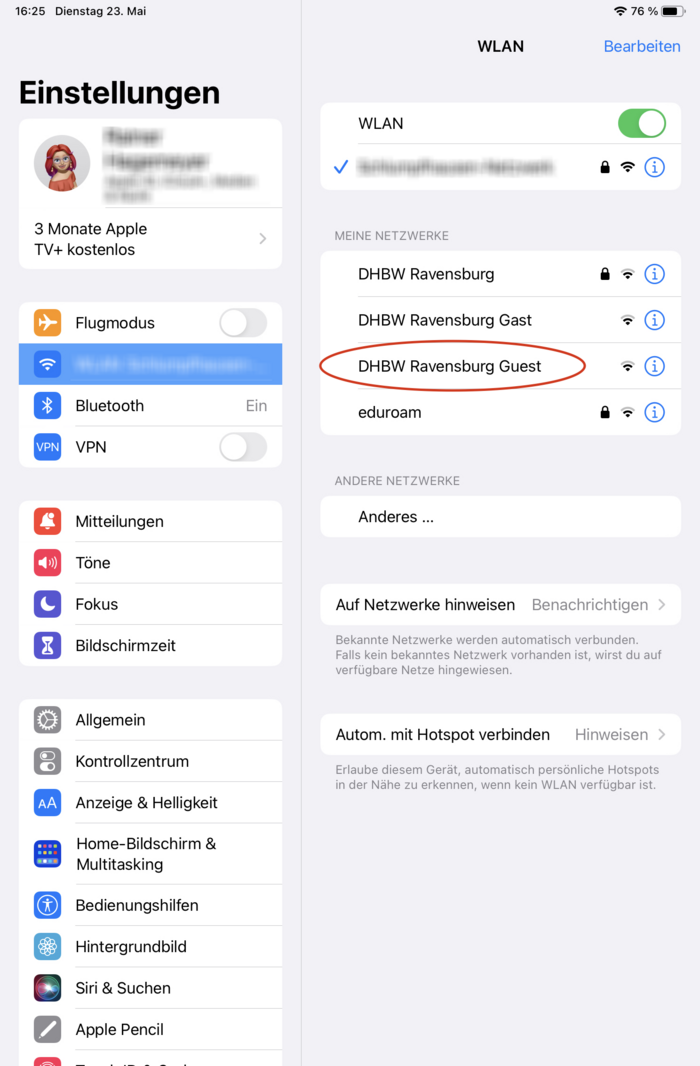
Es kann sein, dass dieses Netzwerk bei Ihnen unter "Andere Netzwerke" erscheint.
Dies ist jedoch unerheblich und kann ignoriert werden.
Es öffnet sich der Safari-Browser Ihres iPads / iPhones und zeigt die abgebildete Seite mit Eingabemaske.
Geben Sie hier Ihren Namen und Ihre E-Mail-Adresse ein. Setzen Sie einen Haken bei "Nutzungsbedingungen akzeptieren".
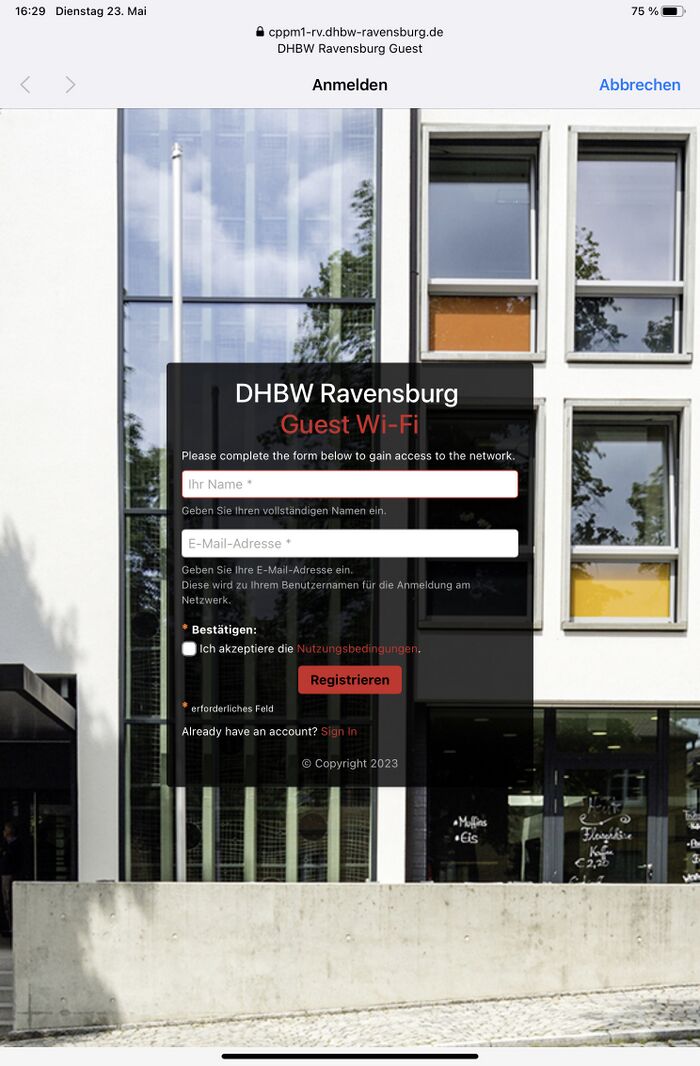
Das komplett ausgefüllte Formular beinhaltet Name, E-Mail-Adresse und Nutzungsbedingungen.
Klicken Sie nun auf den Button "Registrieren".
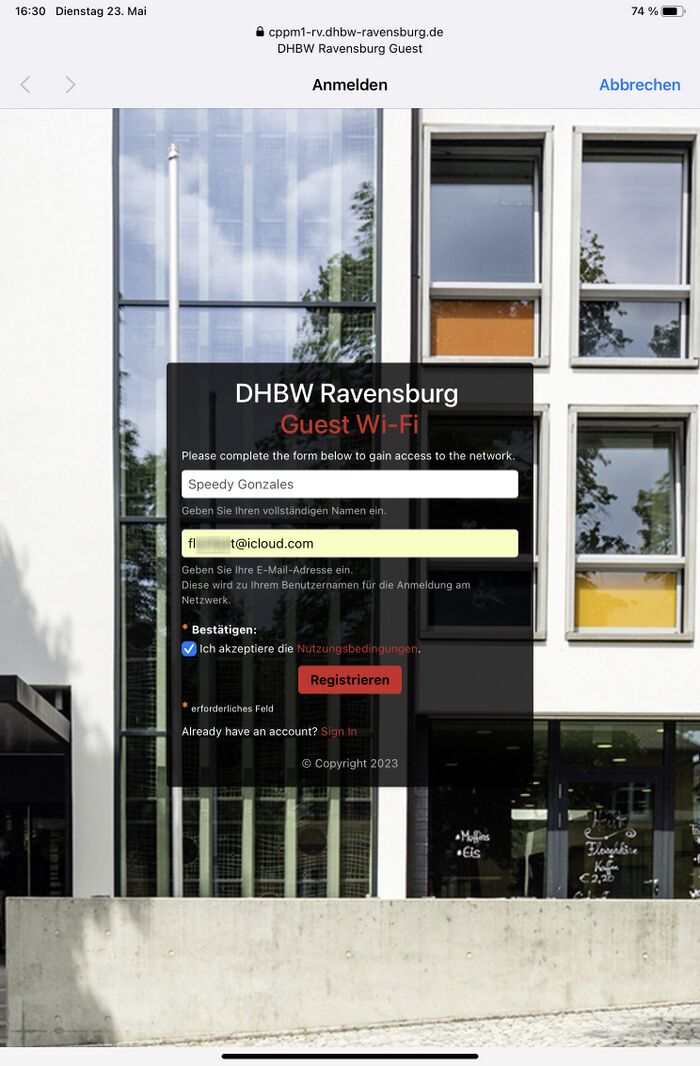
Im nächsten Screen wird Ihnen eine Zusammenfassung der von Ihnen eingegebenen Daten angezeigt.
Wie Sie sehen können, wurde Ihre E-Mail-Adresse bereits als "Account Username" eingetragen.
Darüber hinaus wird Ihnen auch das Gastkennwort sowie die Laufzeit des zukünftigen Accounts angezeigt.
Bestätigen Sie diese Einstellungen durch Klick auf "Registrieren". Erst DANACH werden die Einstellungen vom System übernommen.
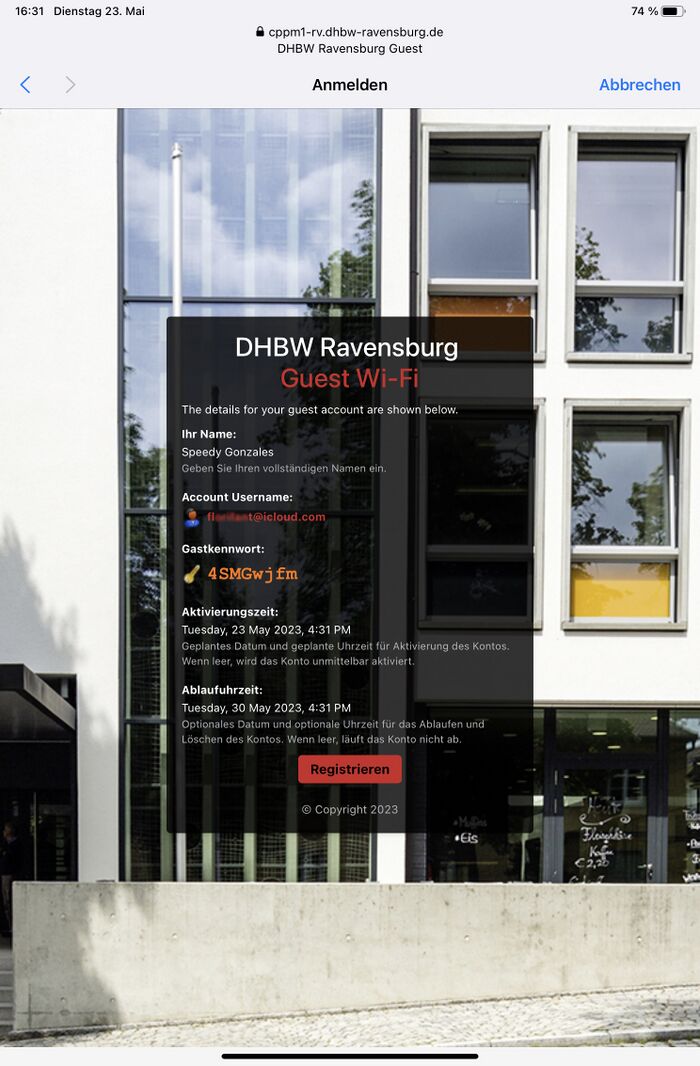
Die Authentifikation ist nun vollständig abgeschlossen.
Der Bestätigungs-Screen bleibt wenige Sekunden sichtbar, wonach Sie automatisch auf die Homepage der DHBW Ravensburg weitergeleitet werden.
Danach können Sie wie gewohnt im Internet surfen.
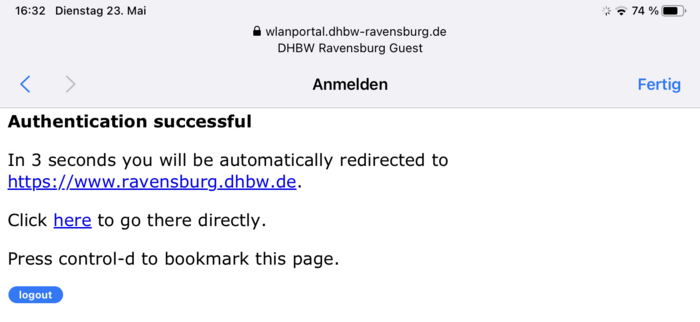
Es kann sein, dass dieses Netzwerk bei Ihnen unter "Andere Netzwerke" erscheint.
Dies ist jedoch unerheblich und kann ignoriert werden.